Πώς να ξεκλειδώσετε ένα κλειδωμένο ή απενεργοποιημένο iPhone χρησιμοποιώντας το iTunes
Ενώ η Apple έχει σταματήσει το iTunes στο νέο MacBook, εξακολουθεί να αποτελεί ένα βοηθητικό πρόγραμμα για τη διαχείριση συσκευών iOS σε υπολογιστές. Εάν ξεχάσατε τον κωδικό πρόσβασής σας στο iPhone, για παράδειγμα, το iTunes μπορεί να καταργήσει το κλείδωμα οθόνης επαναφέροντας τις εργοστασιακές ρυθμίσεις. Επιπλέον, μπορεί να ξεκλειδώσει και απενεργοποιημένες συσκευές iOS. Αυτός ο οδηγός δείχνει πώς να ξεκλειδώστε ένα iPhone με το iTunes σε διάφορες καταστάσεις για να ανακτήσετε γρήγορα την πρόσβαση στη συσκευή σας.
ΠΕΡΙΕΧΟΜΕΝΟ ΣΕΛΙΔΑΣ:
Μέρος 1: Πώς να ξεκλειδώσετε το iPhone με το iTunes
Προς το παρόν, το iTunes εξακολουθεί να είναι διαθέσιμο σε Windows και macOS Mojave ή παλαιότερες εκδόσεις. Αυτό σημαίνει ότι το iTunes μπορεί να ξεκλειδώσει το iPhone σε έναν αξιόπιστο υπολογιστή. Λάβετε υπόψη ότι θα σας ζητηθεί να εισαγάγετε τον κωδικό πρόσβασης οθόνης σας εάν συνδέσετε το iPhone σας στον υπολογιστή για πρώτη φορά. Το ξεκλείδωμα ενός iPhone με το iTunes θα διαγράψει τα δεδομένα σας. Επομένως, καλό είναι να δημιουργήσετε αντίγραφα ασφαλείας της συσκευής σας στο iCloud ή σε έναν υπολογιστή. Μια άλλη προϋπόθεση είναι το iPhone σας να εξακολουθεί να είναι προσβάσιμο και να λειτουργεί.

Βήμα 1. Συνδέστε το iPhone σας στον υπολογιστή σας με ένα συμβατό καλώδιο.
Βήμα 2. Ανοίξτε το iTunes από την επιφάνεια εργασίας σας. Βεβαιωθείτε ότι το έχετε ενημερώσει στην πιο πρόσφατη έκδοση.
Βήμα 3. Κάντε κλικ στο Τηλέφωνο Επικοινωνίας κουμπί στην επάνω αριστερή γωνία μόλις το iTunes εντοπίσει το iPhone σας.
Βήμα 4. Πηγαίνετε στο Περίληψη καρτέλα από την αριστερή πλαϊνή μπάρα και κάντε κλικ στο Επαναφορά iPhone κουμπί. Ακολουθήστε τις οδηγίες στην οθόνη για να ξεκινήσετε την επαναφορά της συσκευής σας. Όταν ολοκληρωθεί, ξεκλειδώστε το iPhone σας χωρίς περιορισμούς.
Συμβουλές: Σε MacOS Catalina ή σε νεότερη έκδοση, μπορείτε να χρησιμοποιήσετε το Finder για να ξεκλειδώσετε το iPhone σας.
Μέρος 2: Πώς να ξεκλειδώσετε ένα iPhone με ειδικές ανάγκες με το iTunes
Το iTunes δεν μπορεί να εντοπίσει ένα απενεργοποιημένο iPhone στην τυπική λειτουργία. Με άλλα λόγια, πρέπει να ξεκλειδώσετε ένα απενεργοποιημένο iPhone με το iTunes αφού θέσετε τη συσκευή σας σε λειτουργία ανάκτησης. Επιπλέον, εάν το iTunes δεν μπορεί να εντοπίσει το iPhone σας στην τυπική λειτουργία, πρέπει να θέσετε το iPhone σας σε λειτουργία ανάκτησης για να ξεκλειδώσετε τη συσκευή σας.
Βήμα 1. Ανοίξτε την πιο πρόσφατη έκδοση του iTunes. Μπορείτε να ελέγξετε την ενημέρωση στο Βοήθεια μενού και επιλέξτε Έλεγχος για ενημερώσεις.
Βήμα 2. Ενεργοποιήστε το iPhone σας. Συνεχίστε να πατάτε το Πλευρά or Ύπνος / Ξυπνήστε κουμπί μέχρι να εμφανιστεί η οθόνη απενεργοποίησης. Μετακινήστε το ρυθμιστικό προς τα δεξιά για να το απενεργοποιήσετε.
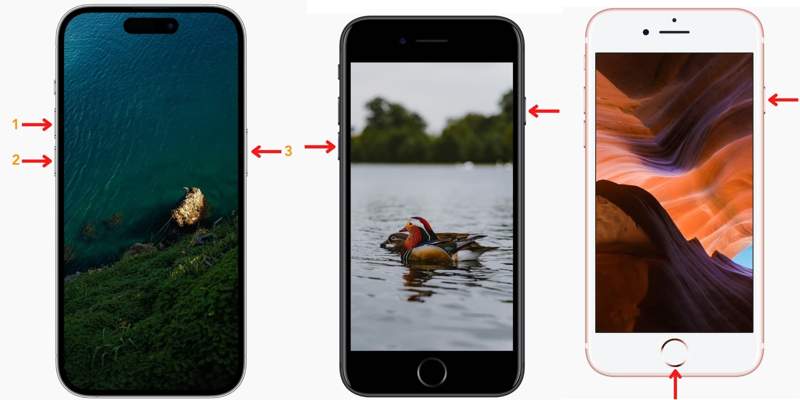
Βήμα 3. Τώρα βάλτε το iPhone σας σε λειτουργία ανάκτησης:
Εάν χρησιμοποιείτε iPhone 8 ή νεότερο μοντέλο, πατήστε το όγκου Up κουμπί και αφήστε το γρήγορα, πατήστε το ΜΕΙΩΣΗ ΕΝΤΑΣΗΣ κουμπί και αφήστε το γρήγορα, και πατήστε παρατεταμένα το Πλευρά κουμπί μέχρι να δείτε την οθόνη Recovery Mode.
Εάν χρησιμοποιείτε iPhone 7/7 Plus, κρατήστε πατημένο το ΜΕΙΩΣΗ ΕΝΤΑΣΗΣ και Πλευρά ταυτόχρονα μέχρι να εμφανιστεί η οθόνη Λειτουργία ανάκτησης.
Εάν χρησιμοποιείτε iPhone 6s ή παλαιότερο μοντέλο, κρατήστε πατημένο το Αρχική + Ύπνος / Ξυπνήστε κουμπιά μέχρι να δείτε το Τρόπος ανάκτησης οθόνης.
Βήμα 4. Συνδέστε το iPhone σας στον υπολογιστή σας με ένα συμβατό καλώδιο.
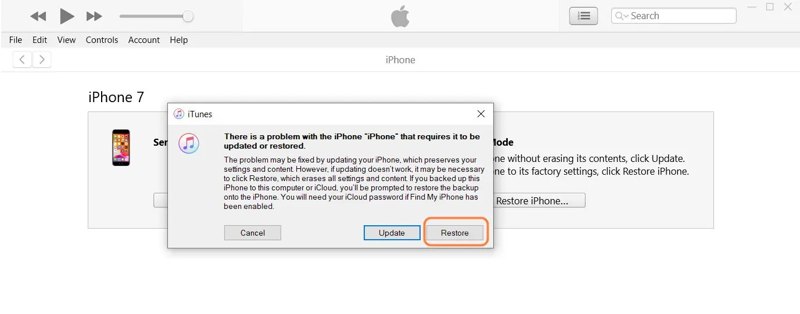
Βήμα 5. Θα εμφανιστεί ένα αναδυόμενο παράθυρο διαλόγου μόλις το iTunes εντοπίσει το iPhone σας σε λειτουργία ανάκτησης. Στη συνέχεια, κάντε κλικ στο Επαναφορά κουμπί για να ξεκινήσετε το ξεκλείδωμα του iPhone με το iTunes.
Βήμα 6. Όταν ολοκληρωθεί, το iPhone σας θα επανεκκινηθεί και μπορείτε να το ρυθμίσετε ως νέα συσκευή ή να επαναφέρετε ένα αντίγραφο ασφαλείας από το iCloud ή τον υπολογιστή σας.
Μέρος 3: Καλύτερη εναλλακτική λύση στο iTunes για να ξεκλειδώσετε το iPhone
Η Apple σταμάτησε το iTunes επειδή συχνά εμφανίζονται σφάλματα στην εφαρμογή-πελάτη. Στην πραγματικότητα, έχετε και άλλες επιλογές για να ξεκλειδώσετε ένα iPhone με έναν υπολογιστή, όπως π.χ. Apeaksoft iOS UnlockerΣας βοηθά να ξεκλειδώσετε ένα κλειδωμένο ή απενεργοποιημένο iPhone σε διάφορες καταστάσεις.
Η καλύτερη εναλλακτική λύση στο iTunes για να ξεκλειδώσετε ένα iPhone με έναν υπολογιστή
- Ξεκλειδώστε ένα iPhone από την οθόνη κλειδώματος σε τρία βήματα.
- Αφαιρέστε όλους τους τύπους κλειδαριών, συμπεριλαμβανομένων των ψηφιακών και βιομετρικών κωδικών πρόσβασης.
- Προσφέρετε επιπλέον λειτουργίες, όπως αφαίρεση MDM και παράκαμψη ενεργοποίησης.
- Υποστηρίξτε τις πιο πρόσφατες εκδόσεις iOS και συσκευών iOS.
Ασφαλής λήψη
Ασφαλής λήψη

Πώς να ξεκλειδώσετε ένα απενεργοποιημένο iPhone χωρίς iTunes
Βήμα 1. Σάρωση του iPhone σας
Εκκινήστε το καλύτερο λογισμικό ξεκλειδώματος iPhone αφού το εγκαταστήσετε στον υπολογιστή σας. Είναι διαθέσιμο σε Windows 11/10/8/7/XP/Vista και Mac OS X 10.7 ή νεότερες εκδόσεις. Επιλέξτε το Σκουπίστε τον κωδικό πρόσβασης λειτουργία και συνδέστε το iPhone σας στον υπολογιστή με ένα καλώδιο Lightning. Μόλις εντοπιστεί η συσκευή σας, κάντε κλικ στο Αρχική κουμπί για να σαρώσετε το iPhone σας.

Βήμα 2. Κατεβάστε το υλικολογισμικό
Μετά τη σάρωση, το λογισμικό θα διαβάσει και θα φορτώσει τις πληροφορίες της συσκευής σας. Πρέπει να ελέγξετε την κατηγορία, τον τύπο και το μοντέλο της συσκευής σας. Εάν κάποια επιλογή είναι λανθασμένη, διορθώστε την. Στη συνέχεια, κάντε κλικ στο Αρχική για να κατεβάσετε το απαραίτητο πακέτο υλικολογισμικού.

Βήμα 3. Ξεκλειδώστε το iPhone σας
Όταν ολοκληρωθεί η λήψη, κάντε κλικ στο Ξεκλειδώστε κουμπί. Εάν σας ζητηθεί, εισαγάγετε 0000 στο κουτί και επιβεβαιώστε το ξεκλείδωμα του iPhone σας χωρίς το iTunes.

Μέρος 4: Πώς να ξεκλειδώσετε το iPhone χωρίς iTunes και υπολογιστή
Με το iTunes, χρειάζεστε έναν υπολογιστή για να ξεκλειδώσετε το iPhone σας. Μπορείτε να ξεκλειδώσετε ένα iPhone χωρίς iTunes και υπολογιστή; Η απάντηση είναι ναι. Από την έκδοση iOS 15.2, η Apple έχει προσθέσει το Security Lockout στο iOS, το οποίο σας επιτρέπει να ξεκλειδώσετε ένα iPhone χωρίς iTunes και υπολογιστή.
Πώς να ξεκλειδώσετε το iPhone χωρίς το iTunes διαγράφοντας το iPhone
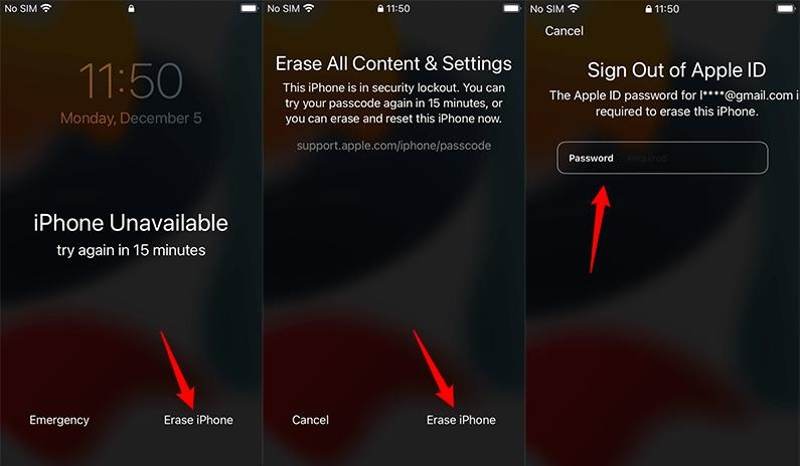
Βήμα 1. Εισαγάγετε επανειλημμένα λάθος κωδικό πρόσβασης μέχρι να εμφανιστεί η οθόνη Κλείδωμα ασφαλείας ή Μη διαθέσιμο iPhone.
Βήμα 2. Αγγίξτε το Διαγραφή iPhone or Ξεχάσατε τον κωδικό πρόσβασης κουμπί στην κάτω δεξιά γωνία. Διαβάστε την προειδοποίηση και πατήστε Διαγραφή iPhone or Επαναφορά του iPhone.
Βήμα 3. Στη συνέχεια, εισαγάγετε τον κωδικό πρόσβασης του Apple ID σας και επιβεβαιώστε τη διαγραφή του iPhone σας.
Πώς να ξεκλειδώσετε το iPhone χωρίς το iTunes χρησιμοποιώντας τον προηγούμενο κωδικό πρόσβασης
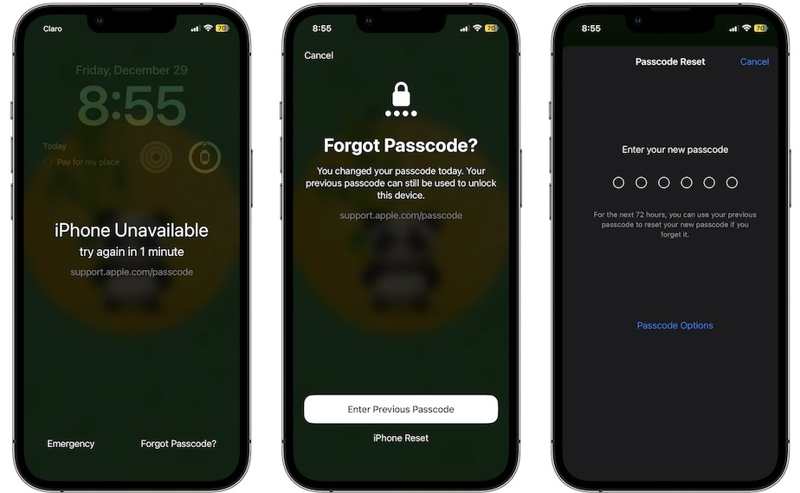
Βήμα 1. Σε iOS 17 ή νεότερη έκδοση, πατήστε Ξεχάσατε τον κωδικό πρόσβασης στην οθόνη Μη διαθέσιμο iPhone.
Βήμα 2. Τύπος Εισαγάγετε τον προηγούμενο κωδικό πρόσβασης.
Βήμα 3. Εισαγάγετε τον παλιό κωδικό πρόσβασης και ορίστε έναν νέο.
Συμβουλές: Αυτό λειτουργεί μόνο αν ξεχάσετε τον κωδικό πρόσβασης που ορίσατε εντός 72 ωρών.
Συμπέρασμα
Αυτός ο οδηγός σας ενημερώνει για τον τρόπο χρήσης iTunes για να ξεκλειδώσετε τα iPhone σας σε διάφορες καταστάσεις. Η τυπική λειτουργία σάς επιτρέπει να ξεκλειδώσετε ένα iPhone που εξακολουθεί να είναι προσβάσιμο. Η λειτουργία ανάκτησης σάς επιτρέπει να ξεκλειδώσετε εύκολα ένα απενεργοποιημένο iPhone. Το Apeaksoft iOS Unlocker είναι η καλύτερη εναλλακτική λύση για το iTunes. Εάν έχετε άλλες ερωτήσεις σχετικά με αυτό το θέμα, μη διστάσετε να αφήσετε ένα μήνυμα κάτω από αυτήν την ανάρτηση.
Σχετικά άρθρα
Σας ενοχλούν τα προβλήματα της οθόνης κλειδώματος σε παλαιότερο iPhone; Είτε η συσκευή σας είναι ενεργή είτε όχι, αυτό το άρθρο παρέχει εύκολες λύσεις για να την ξεκλειδώσετε.
Το iCloud Activation Lock απαιτεί την αφαίρεση του λογαριασμού iCloud και του κωδικού πρόσβασης. Ωστόσο, ίσως μπορείτε να μάθετε πώς να παρακάμπτετε το Κλείδωμα ενεργοποίησης.
Αν διαπιστώσετε ότι το iPhone σας βρίσκεται στη μαύρη λίστα, μην πανικοβληθείτε. Αυτός ο οδηγός σάς λέει πέντε τρόπους για να ξεκλειδώσετε τη συσκευή σας και μπορείτε να τη χρησιμοποιήσετε κανονικά.
Μπορείτε να ξεκλειδώσετε το iPhone σας από απόσταση, ειδικά όταν το iPhone σας ελέγχεται από άλλους. Ελέγξτε 2 αποδεδειγμένους τρόπους για να το κάνετε αυτό.

